upute
Mora se imati na umu da je proces overklokiranja procesora prilično opasan i, bez odgovarajuće pažnje i pažnje, može dovesti do nestabilnog rada, kvarova, pa čak i kvara sustava. Ako ste novi u temi overclockinga (od engleskog overclocking - overclocking), morate razumjeti upute za svoj procesor i drugu opremu, također je preporučljivo pronaći skakače / skakače / stavke izbornika BIOS-a odgovorne za učestalost FSB, memorijska magistrala, množitelj, razdjelnik za PCI i AGP.
"Nadjev" AMD Athlon 64 X2 procesora je kristal koji kombinira dvije jezgre, od kojih svaka ima svoju L2 predmemoriju. Za procesore AMD Athlon ovo je relevantno na temelju povećanja faktora množenja.
Za testiranje procesora nakon overclockinga trebat će vam S&M program ili sličan. Može se lako pronaći na internetu. Preuzmite program i instalirajte ga.
Proces overclockinga počinje u BIOS-u. Za ulazak u BIOS pritisnite tipku DEL tijekom početne faze pokretanja sustava. Otvorite karticu Power Bios Setup, odaberite Memory Frequency i postavite vrijednost na DDR400 (200Mhz). Smanjenje frekvencije memorije omogućit će vam smanjenje razine ograničenja overclockinga procesora. Zatim spremite promjene pomoću opcije Spremi promjene i izađi i ponovno pokrenite računalo.
Nakon ponovnog pokretanja ponovno uđite u BIOS. Otvorite karticu Advanced Chipset Features i odaberite DRAM Configuration. U prozoru koji se otvori, u svakoj stavci, umjesto Auto, postavite vrijednosti koje se nalaze desno od znaka kose crte (/). To će još više pomaknuti granicu stabilnog rada vaše memorije.
Vratite se na izbornik Advanced Chipset Features i pronađite stavku HyperTransport Frequency. Ovaj se parametar također može nazvati HT frekvencija ili LDT frekvencija. Odaberite ga i smanjite frekvenciju na 400 ili 600 MHz (x2 ili x3). Zatim idite na izbornik Power Bios Setup, odaberite Memory Frequency i postavite vrijednost na DDR200 (100Mhz). Spremite promjene i ponovno izađite. Nakon ponovnog pokretanja - natrag u BIOS.
Počinje najzanimljiviji dio - izravno overklokiranje procesora. Otvorite izbornik Power Bios Setup, odaberite CPU Frequency. Zatim morate odabrati stavku koja, ovisno o verzija BIOS-a, može se nazvati CPU Host Frequency, CPU/Brzina takta ili Vanjski sat. Povećajte vrijednost s 200 na 250 MHz - to će izravno overclockirati procesor. Ponovno spremite postavke i pokrenite operativni sustav. Pokrenite S&M program i kliknite gumb "Start" u glavnom izborniku. Ako, kao rezultat testa, sustav pokaže visoku stabilnost, povećajte vrijednost CPU Host Frequency za još nekoliko bodova i pokrenite ponovno. Ponavljajte korake dok ne pronađete optimalnu ravnotežu između overklokiranja sustava i njegove stabilnosti. Postigli ste svoj cilj - vaš procesor je overclockan.
Bilješka
Ne zaboravite pratiti temperaturu procesora; vrlo je nepoželjno prelaziti 60 °.
Izvori:
- kako overclockati procesor amd athlon 64 x2
- Situacija sa starijim Socket 939 Athlon 64 FX/Athlon 64 X2
Često smo nezadovoljni mogućnostima našeg računala. Jedan od glavnih dijelova računala je procesor. Naravno, njegovim overklokanjem povećavamo snagu računala. Mnogo je tvrtki koje proizvode procesore. Metode overclockinga mogu se razlikovati ovisno o proizvođaču.
Trebat će vam
- Računalo, pristup internetu, jednostavna olovka, lak, ljepilo.
upute
Ako imate model Athlon izdan prije 2004., tada možete znatno poboljšati njegovu kvalitetu na jednostavan način. Uzimamo običnu s olovom od 0,3 ili 0,5 mm. Tražimo određeni broj zlatnih točkica s oznakom L1. Možda se čini da su povezani, ali zapravo je ova nit prekinuta. Sada završavamo crtanje linije na mjestu gdje je nema. Rezultat bi trebala biti kontinuirana linija zlatne niti s grafitom u sredini. Spojite sve kontakte na ovaj način. Nemojte previše pritiskati olovku, možete je oštetiti.
Ako je vaš procesor noviji od 2004., tada ga morate overclockati na malo drugačiji način. Uzmite ljepilo i pažljivo ispunite rupe između L1 igala. Ni pod kojim uvjetima ne nanosite ljepilo na same kontakte, to će uništiti vaš procesor. Neka se ljepilo osuši. Uklonite preostalo ljepilo koje nije ušlo u rupe. Uzmite vodljivi lak i nacrtajte liniju između L1 kontakata na isti način kao što ste to učinili olovkom. Učinite to za svaki par kontakata.
Preuzmite program koji će povećati frekvenciju na kojoj procesor. Da biste to učinili, saznajte naziv matične ploče, idite na web stranice koje pružaju besplatne komunalije i odaberite odgovarajući program. Također preuzmite ažurirane za svoju matičnu ploču. To se može učiniti sa službene web stranice. Onemogućite funkciju podešavanja frekvencije, ako je dostupna. Pokrenite program. Povećajte množitelj i frekvenciju procesora. Nemojte postavljati maksimalne postavke, to može uzrokovati izgaranje procesora.
Idite u BIOS i pronađite opciju koja kontrolira frekvenciju procesora. Može se nalaziti u različitim odjeljcima, pa čak i imati različita imena, stoga svakako pronađite mjesto na internetu s opisom BIOS-a posebno za vašu matičnu ploču. Pomoću strelice prijeđite na indikator i pritisnite Enter. Postavite željenu frekvenciju, spremite promjene i ponovno pokrenite računalo.

Video na temu
Bilješka
Proces overclockinga može uzrokovati izgaranje procesora, stoga budite izuzetno oprezni pri radu.
Nakon overclockinga procesora, njegova temperatura obično raste, pa se preporučuje ugradnja snažnog hladnjaka za hlađenje.
Izvori:
- Članak o Athlon procesorima
Komponente za overclocking (overclocking) omogućuju vam da dobijete puno više performansi vašeg računala nego što je to bilo izvorno. Ovaj postupak se ne preporučuje neiskusnim korisnicima kako bi se izbjeglo oštećenje dijelova računala.

Overclocking različitih komponenata računalnog hardvera (također nazvan overclocking) je i hobi i profesionalna potreba za širok raspon IT stručnjaka. Svaki čip se ubrzava prema posebnim algoritmima. Procesor, kao glavni čip osobnog računala, također.
S jedne strane, overclocking procesora nije težak. U pravilu, stvar je ograničena na doslovce nekoliko promjena određene vrste postavki. Međutim, određivanje kakve bi brojke i pokazatelji trebali biti prisutni u njima ponekad zahtijeva gotovo inženjersko, stručno znanje. Nije uzalud da je overclocking prerogativ ne samo amatera, već i iskusnih IT stručnjaka.
Među IT stručnjacima postoji verzija da čipove koji se najviše mogu overclockati proizvodi kanadska tvrtka AMD. Stoga su čipovi ove marke posebno popularni među overklokerima. Naravno, ovo gledište ima gorljive protivnike koji smatraju da je vječni konkurent Kanađana tvrtka Intel(usput, još uvijek je uvjereni pobjednik u smislu globalnih količina prodaje) - sposoban je proizvoditi mikro krugove koji su kompatibilni s postupcima overclockinga ništa lošije. Međutim, prema mnogim stručnjacima, AMD čipovi imaju mogućnost overkloka za najmanje 20%, pa čak i više. Možda, priznaju, Intelovi čipovi mogu pokazati bolje rezultate, ali zajamčeno ubrzanje od AMD-a, bez obzira na određenu marku čipa, najvjerojatnije će izgledati poželjnije.
Kako overclockati AMD procesor i postići optimalne performanse? Koje nijanse ubrzanja mikrokruga treba uzeti u obzir? Koje programe trebam koristiti?
Zašto overclockati svoj procesor?
Kao što smo već rekli, overclocking je način umjetnog povećanja performansi procesora (a nakon njega i cijelog računala u cjelini). Ova se operacija u pravilu provodi odgovarajućim promjenama radnih postavki glavnog PC čipa. Nešto rjeđe, overclocking se provodi hardverskim metodama (ovo je razumljivo - postoji mogućnost oštećenja procesora). Promijeniti postavke softvera je na neki način povezan s povećanjem vrijednosti taktna frekvencija rad čipa. Ako u tvorničkom stanju procesor radi na, recimo, 1,8 GHz, tada se overclockingom ta brojka može povećati na 2-2,5 GHz. U isto vrijeme, velika je vjerojatnost da će računalo nastaviti raditi stabilno. Štoviše, sasvim je moguće da će učitavati igre i aplikacije koje procesor u tvorničkom stanju ne bi podržavao. Stoga je overclocking također način povećanja funkcionalnosti osobnog računala.
Najbrži AMD procesori
Najbolji AMD procesor za overclocking - što je to? Stručnjaci preporučuju da obratite pozornost na sljedeće modele mikro krugova. Među jeftinim čipovima - Athlon procesor 64 3500. Unatoč činjenici da je jednojezgreni i daleko od najsuvremenijeg, njegova je arhitektura, kako priznaju stručnjaci, dobro kompatibilna s overclockingom. Ako uzmete skuplje čipove, možete obratiti pažnju na čip Athlon 64 X2. Međutim, prema mnogim stručnjacima, AMD FX procesor u širokom rasponu modifikacija ima najveću sposobnost overclockinga. Naravno, svaki model ima različitu kompatibilnost ubrzanja. Često se događa da mikro krugovi iste serije, ali s različitim indeksima, pokažu potpuno različite rezultate tijekom testiranja performansi u overclockiranom stanju. Postoje čak i slučajevi kada se čipovi istih marki, čije se sposobnosti proučavaju paralelno na zasebnim računalima, ponašaju vrlo različito.

Mnogi IT stručnjaci pokušavaju usporediti performanse AMD procesora na temelju overclockinga. Ali bez obzira na dobivene rezultate (koji se, kao što smo gore rekli, mogu razlikovati čak i za čipove iste marke na različitim računalima), stručnjaci primjećuju obrazac: kako se tehnologija mikro krugova povećava, kanadska proizvodna tvrtka se u pravilu širi mogućnosti za overclocking svojih čipova.
Priprema za overclocking
Prije nego počnete s overclockingom procesora, trebali biste napraviti neke pripremne radnje. Konvencionalno se može podijeliti u dvije faze - hardver i softver. U okviru prvog najvažniji zadatak je nabavka kvalitetnog sustava hlađenja. Činjenica je da overclocking procesora gotovo uvijek prati povećanje radne temperature mikro kruga (to može dovesti do nestabilnosti njegovog rada, pa čak i kvara). Postoji velika vjerojatnost da standardni hladnjak neće moći dovoljno učinkovito ohladiti čip. Stoga, ako se odlučimo za overclocking, kupimo dobar ventilator za procesor.

Što se tiče softverske faze pripremnih radova, treba reći da je važno nabaviti odgovarajući softver. Mi ćemo trebati dobar program za overklokiranje procesora. U principu, možete proći standardnim alatom u obliku BIOS sučelja (pogotovo jer će se značajan dio našeg rada obavljati u njemu). Ali iskusni stručnjaci i dalje preporučuju korištenje softver treće strane. Koji je najbolji program za overclocking AMD procesora? Prema mnogim stručnjacima, ovo je AMD OverDrive. Njegova glavna prednost je njegova svestranost. Jednako je prikladan za overclocking većine modela procesora kanadske marke.

Trebat će nam i program za mjerenje temperature procesora u stvarnom vremenu preko Windowsa. Uslužni program poput SpeedFan sasvim je prikladan. Kao i AMD OverDrive, može se lako preuzeti pomoću jednostavnih upita u tražilicama.
Najvažniji parametar je frekvencija
Kao što smo gore rekli, izvedba procesora određena je uglavnom njegovom frekvencijom. Ali ovo nije jedini parametar ove vrste. Postoje i druge važne frekvencije:
Sjeverni most;
HyperTransport kanal (koristi se u većini modernih AMD procesora).
Osnovno pravilo u vezi s omjerom frekvencija: vrijednost za sjeverni most treba biti identična onoj postavljenoj za HyperTransport (ili malo više). S memorijom je sve nešto složenije (ali u ovom slučaju je nećemo overclockati, tako da sada ne uzimamo u obzir nijanse povezane s RAM-om).

Kao takva, učestalost za svaku od navedenih komponenti izračunava se pomoću jednostavne formule. Uzima se skup množitelja za određeni mikro krug, a zatim se izračunava umnožak toga i takozvane osnovne frekvencije. Oba parametra korisnik može promijeniti postavke BIOS-a.
Nakon što smo završili kratku teoretsku ekskurziju, prelazimo na praksu.
Rad s programom OverDrive
Kao što smo rekli gore, AMD OverDrive, prema mnogim stručnjacima - najbolji program za overklokiranje procesora kanadske marke. Barem, kako primjećuju stručnjaci, idealan je za tipično overklokirane AMD 700 čipove. Nema problema s time kako overklokirati AMD Athlon procesor u većini modifikacija, vjeruju stručnjaci.
Nakon što otvorite uslužni program, odmah ga morate prebaciti u način rada koji se zove Napredno. Zatim odaberite opciju Clock/Voltage. Označite okvir pored Odaberi sve jezgre. Nakon toga možemo početi povećavati frekvenciju procesora kroz množitelj. Karakteristike AMD procesora u pravilu vam omogućuju da odmah postavite brojku na 16 (sa zadanom osnovnom frekvencijom od 200 MHz). Ako računalo radi stabilno, temperatura čipa ne prelazi 75 stupnjeva (mjereno pomoću SpeedFan programi ili njegov ekvivalent), tada možete pokušati povećati množitelj na 17 ili više jedinica.
Isplati li se povećati napon?
Neki overclockeri govore o korisnosti mijenjanja ne samo frekvencije čipa, već i napona. Uslužni program za overklokiranje AMD procesora koji koristimo omogućuje nam to. Stručnjaci preporučuju: bolje je povećati napetost u iznimno malim obrocima. Morate dodati doslovno 0,05 volti odjednom, a zatim izmjeriti stabilnost sustava i temperaturu čipa. Ako su svi parametri normalni, dodajte istu količinu.
Rad s BIOS-om
Program za overclocking procesora AMD, čije smo mogućnosti proučavali gore, nije jedini alat za ubrzavanje rada čipa. BIOS sučelje ne pruža manje mogućnosti, kao što mnogi stručnjaci priznaju. Kao što znate, nalazi se u svakom računalu. Nema potrebe instalirati ništa dodatno u smislu softvera. Kako overclockati AMD procesor preko BIOS-a?
Prije svega idemo na softversko sučelje ovaj sustav (obično se to radi pritiskom na tipku DEL na samom početku pokretanja računala). Nazivi stavki izbornika vrlo su različiti, ovisno o specifični model matična ploča. Stoga je sasvim moguće da se neke vrijednosti u uputama u nastavku neće podudarati sa stvarnim. U tom slučaju, korisnik bi trebao pogledati tvornički priručnik za matičnu ploču - obično je uključen kada je računalo isporučeno.

Opcije koje se odnose na overclocking procesora obično se nalaze u odjeljku Napredno u glavnom izborniku. Stavka koja sadrži postavke frekvencije u mnogim slučajevima zvuči kao JumperFree Configuration. Kako biste ručno postavili potrebne vrijednosti, trebali biste postaviti liniju AI Overclocking na parametar Manual. Nakon toga, korisnik će imati priliku promijeniti postavke frekvencije i množitelja.
Pravila za postavljanje vrijednosti za svaki od parametara ista su kao u programu AMD OverDrive. Nemojte se previše zanositi u velikom broju za množitelje i nagli porast napona. Također morate imati na umu da ako povećamo performanse AMD procesora putem BIOS-a, tada se za aktiviranje konfiguriranih postavki moramo ponovno pokrenuti svaki put (nakon spremanja vrijednosti - u pravilu, da biste to učinili, trebate vratite se na glavni izbornik i pritisnite tipku F10). To je, kako mnogi korisnici s pravom vjeruju, manje zgodno nego putem programa OverDrive.
Istodobno, prema nekim stručnjacima, BIOS sučelje omogućuje u nekim slučajevima (sve ovisi o specifičnom modelu matične ploče) rad s naprednim postavkama za frekvenciju procesora i množitelje. Konkretno, kroz BIOS možete onemogućiti načine rada za uštedu energije, što može ograničiti intenzitet brzine hladnjaka, koja bi trebala biti na maksimumu tijekom overclockinga.
Kako postići maksimalnu frekvenciju?
Jedna od ključnih točaka overclockinga je pronalaženje graničnih vrijednosti za frekvenciju čipa. Kako overclockati AMD procesor do maksimuma? Ovdje je glavna stvar, kažu stručnjaci, identificirati granične vrijednosti za sve komponente formule koju smo gore opisali. Odnosno, overclocker će morati eksperimentirati ne samo s množiteljem, već i s osnovnom frekvencijom. Stručnjaci preporučuju vrlo postupno utvrđivanje njegove granične vrijednosti. Istodobno se ne preporučuje povećanje množitelja (kao i napona). Kriterij za postizanje maksimalne vrijednosti osnovne frekvencije je ukupna stabilnost sustava uz, naravno, održavanje temperature procesora u normalnim granicama.
Frekvencije ostalih komponenti
Kao što smo gore rekli, osim frekvencije čipa, postoje i drugi parametri koji su važni sa stajališta ukupne brzine računala. Koji su obrasci ovdje? Kako overclockati AMD procesor i istovremeno druge hardverske komponente - kao što su memorija, sjeverni most i HyperTransport kanal?
Stručnjaci napominju da je RAM taj koji je najbolji za povećanje frekvencije. Konkretno, moduli čija je standardna vrijednost 800 MHz mogu se overclockati na 1000 MHz i više. Zauzvrat, frekvencija sjevernog mosta se učinkovito povećava povećanjem njegovog napona. Istodobno, usput, performanse nekih kontrolera također se mogu povećati. Učestalost HyperTransporta, kao što smo gore rekli, bolje je ne činiti previsokom. Neka bude jednaka vrijednostima postavljenim za sjeverni most. Stručnjaci napominju da ga ne treba mijenjati - činjenica da je frekvencija HyperTransporta niža od frekvencije sjevernog mosta, u pravilu ne utječe na ukupne performanse računala koje radi na AMD procesoru.
Overclocking FX procesora
Kao što smo gore rekli, AMD FX čip, prema mnogim stručnjacima, jedan je od najboljih za overclocking. Koje su značajke njegovog ubrzanja? Kako ispravno overclockati AMD FX procesore?
Na samom početku govorili smo o fazama koje prethode ubrzanju. Ovo je pravilo također relevantno za rad s FX-om. Što se tiče hardverske faze, osim instaliranja snažnog hladnjaka, potrebno je provesti još jedan postupak, koji mnogi stručnjaci toplo preporučuju - zamjena tvorničke termalne paste novom. Da bismo to učinili, moramo ukloniti poklopac kućišta jedinica sustava i izvadite procesor iz utičnice matične ploče. To se mora učiniti vrlo pažljivo - površina čipa je vrlo osjetljiva vanjski utjecaj. Termalnu pastu treba nanijeti u tankom ravnomjernom sloju.

Softverska faza pripreme za overclocking FX će uključivati nešto drugačije postupke u odnosu na one koje smo opisali na početku članka. U ovom primjeru nećemo koristiti AMD OverDrive. Međutim, trebat će nam još jedan korisna korisnost- CPU-z - dizajniran je za praćenje vrijednosti frekvencije procesora u stvarnom vremenu. Možete ga preuzeti na velikom broju portala. Zahtjev je jednostavan: “preuzmi CPU-z”.
Dakle, idemo ponovno u BIOS. Mnogi modeli matičnih ploča na kojima je instaliran FX procesor imaju moderno UEFI sučelje. Stoga je ova mala uputa dizajnirana za rad u njoj. Nakon ulaska u UEFI BIOS, korisnik treba odabrati stavku Extreme Tweaker. U prozoru koji se otvori morate pronaći redak CPU Ratio. Zadanu vrijednost treba zamijeniti brojem 24.
Odmah ispod je linija NB Voltage. Tamo trebamo aktivirati opciju Manual, koja će nam omogućiti ručno postavljanje napona: postavite broj na 1,5 volti. Sljedeća postavka koja nas zanima je kontrola napajanja. Malo je viši od NB napona. Nakon što ga odaberete, postavite vrijednost Kalibracije linije opterećenja na Ultra High.
Vraćamo se na glavni UEFI izbornik. Pronađite stavku CPU Configuration i odaberite liniju Cool and Quiet. Postavite vrijednost na Onemogućeno. Spremite promjene u postavkama BIOS-a pritiskom na tipku F10. Idemo ponovno pokrenuti.
Čekamo Windows pokretanje i pokrenite CPU-z. Proučavamo zapisnike programa. Ako se frekvencija koju smo postavili (trebala bi biti otprilike 115-120% tvorničke) održava na stabilnim vrijednostima, overclocking je bio uspješan.
Ako overclocking, pa čak i procesor, onda će opet krenuti: CPU-Z, Prime-95 i Linpak... A to su programi koji zapravo ni na koji način ne sudjeluju u “overclockingu”. Ali, zapravo, s AMD-om se pokazalo da je nešto jednostavnije. Puno lakše.
Kanadska tvrtka AMD, odnosno sama tvrtka, proizvodi jedan takav program. Apsolutno je besplatno. Iz njega možete overclockati AMD procesor (počevši od AM-2 socketa), na bilo kojoj “maticnoj ploči”, bez obzira na proizvođača... Promijenite sve vrijednosti, testirajte ispravnost overclockinga, pogledajte stvarne vrijednosti frekvencije, testirajte performanse . To jest, jedan program (s jednim prozorom od nekoliko kartica) zamijenit će tipičan "set" uslužnih programa. Ali nitko ne zabranjuje nikome tko želi testirati "stabilnost" s Primeom, kao i procijeniti performanse nakon overclockinga s Linpackom. Ponovimo još jednom - program radi slobodno na svim matičnim pločama (sa socketom AM2 i višim, te AMD čipsetom od 7xx). Zove se također jednostavno: AMD OverDrive.
Upozorenje
Svaka promjena vrijednosti taktne frekvencije koja prelazi one navedene u dokumentaciji (kao i povećanje napona napajanja) krši licencni ugovor i poništava krajnje jamstvo. Nakon overclockiranja, svaki uređaj automatski gubi jamstvo. Sve radnje provodite na vlastitu odgovornost.
Sada - o nečem manje tužnom
Program vam omogućuje da "promijenite" gotovo sve što se može promijeniti: Hypertarnsport frekvenciju, PCI-e i PCI sabirnice, čak (pažnja!) vremena memorije. Pa, i napon (i sve to uz stalno praćenje temperature). Višejezgreni procesor amd, možete overclockati zasebno za svaku jezgru... Jednom riječju, s instaliranim "AMD OverDrive", nema potrebe ulaziti u BIOS.
Službeni zahtjevi
Podržani čipseti: AMD Hudson-D3, 990X, 990FX, 970, 890GX, 890FX, 890G, 790FX, 790GX, 790X, 785G, 780G, 770.
Čipset vaše matične ploče nije naveden? Najvjerojatnije stvarno nije podržan (uključujući 760G, 740G, 780V).
Skinite program ovdje:
http://download.amd.com/Desktop/aod_setup_4.2.3.exe. U vrijeme pisanja recenzije, verzija je bila 4.2.3 (o čemu se govori u nastavku).
Pripremne radnje
Gdje čovjek treba ići prije polaska u prvi razred? Tako je, na pripremama. Isto ovdje:
- Cool-n-Quiet upravljački program, ako je instaliran, ostavite ga: ovo je AMD procesorski upravljački program za Windows, neka ostane.
- Idite u BIOS i prisilno gasite:
- Cool ‘n’ Quiet (u Onemogući);
- C1E (za onemogućavanje);
- Širi spektar (u Onemogući);
- Pametna kontrola ventilatora procesora (u Onemogući).

Prilikom izlaska iz BIOS-a svakako spremite promjene. Preuzmite OS.
Bilješka: Drugi naziv za C1E je Enhanced Halt State. voditi detaljan vodič ovdje – nemoguće, jer Svačija je matična ploča drugačija (ako ne znamo što je gdje, pročitajte upute u knjižici za postavljanje ovog BIOS-a).
Zapravo, sustav je sada spreman za instalaciju i pokretanje Over Drive. Ali prvo, još par riječi.
Je li moguće overclockati procesor u ovom sustavu?
Pogledajte grafikon potrošnje energije. Tiče se samo overclockinga (odnosno potrošnje - prije i poslije ove radnje):

Ovo je snaga koju troši sam procesor (u vatima). Odmah se postavlja nekoliko pitanja: hoće li vaše napajanje "vući"? Što je s hladnjakom procesora? AMD, u pravilu, ima sve kutijasti hladnjaci dizajniran za rad u "standardnim" načinima rada (to jest, bez overklokiranja hladnjaka - gotovo do krajnjih granica). Ako na oba pitanja možete odgovoriti potvrdno, prijeđite na sljedeći korak.
Napomena: 248 vata ovdje pada na 12-voltnu liniju (to jest, struja duž nje je 20,7 ampera, a malo se izvora napajanja može "pohvaliti" vrijednošću većom od 20).
Rad s programom Over Drive
Za početak kratki edukativni program.
- Frekvencija procesora je frekvencija jezgre procesora na kojoj procesor izvršava instrukcije.
- Frekvencija HyperTransporta: frekvencija sučelja između procesora i Sjeverni most. Obično – jednako frekvenciji sjevernog mosta (ali – ne smije je premašiti).
- Frekvencija sjevernog mosta (NB): Za procesore povećanje frekvencije sjevernog mosta rezultira većom brzinom kontrolera memorije (i L3 predmemorije). Ova frekvencija ne bi trebala biti niža od frekvencije HyperTransporta, iako se može učiniti mnogo višom.
- Frekvencija memorije: Radna frekvencija (u megahercima) na kojoj memorija radi. Mora se imati na umu da je fizička frekvencija 2 puta manja od "učinkovite".
- Konačno, osnovna frekvencija: kao što vidite, sve frekvencije izračunate su iz baze (množenjem ili dijeljenjem).
- CPU radni takt = CPU množitelj * baza;
- Frekvencija sjevernog mosta (aka L3 frekvencija u AMD-u) = množitelj sjevernog mosta * baza;
- Frekvencija HyperTransporta = množitelj HyperTransporta * baza;
- Memorijska frekvencija = memorijski množitelj * baza.
Pokrenite program Over Drive. U prvom prozoru odmah kliknite "OK":

Time se korisnik složio s odgovornošću (povezanom s neželjenim posljedicama “overclockinga”). Pojavit će se glavni prozor programa:

Kao što vidite, prikazane su sve frekvencije instalirane na računalu. ovaj trenutak(HyperTransport frekvencija je u desnom stupcu, a HT ref. je nešto poput "osnove").
Zašto postoji toliko mnogo "množitelja"? Nije li lakše overclockati računalo odmah na osnovnoj frekvenciji?
Činjenica je da su još dvije povezane s "bazom" - to su frekvencije računalnih sabirnica, PCI i PCI-Express. Kako se PCI frekvencija povećava, mnogi uređaji ugrađeni u ploču mogu postati nestabilni (a to se već opaža s dodatkom manjim od 10% na "standardne" vrijednosti).
Ovaj program za overclocking amd procesora omogućuje praćenje temperatura (svega mogućeg). Idite na karticu "Monitor statusa" (drugi po redu):

Ovdje vidimo temperature samo jezgri procesora (in zadnji redak). Odabirom “Board Status” i “GPU status” dobivamo sličan “ekran” za matičnu ploču i video. Činjenica je da Najnovija verzija– podržava overclocking video akceleratora ugrađenog u procesor (iu prethodnim - samo u čipsetu, a također i u bočnom priključku). Odnosno, potrebno je kontrolirati i temperaturu videa... Ali mi overclockiramo procesor.
Idite na karticu "Kontrola performansi" (treća odozgo).

Ovo je glavni prozor za overclocking. Ali sada je kartica u načinu rada "za početnike". Idemo na posljednji (“Preference”):

Ovdje (kartica “Postavke”) – umjesto “Način početnika” odaberite kao na slici (“Napredni način rada”). Ako se vratite na prethodnu karticu, izgledat će ovako:

Pa konačno! Možete slobodno mijenjati sve frekvencije (to jest, sve množitelje), uključujući čak i "osnovnu" frekvenciju (označenu kao "HT ref."):

Napomena: kao što vidite, North Bridge (NB) množitelj nedostaje. NB frekvencija se, naime, povećava “automatski”, s promjenom frekvencije HyperTransporta (ne može biti manja, zar ne?).
Kao što možete vidjeti, overclocking marža HyperTransporta (dakle NB, i što je najvažnije L3 cache) je vrlo mala. Također je nemoguće "podići" osnovnu frekvenciju na vrlo visoke vrijednosti (čak i na 220 MHz, nešto se može zamrznuti, uključujući: audio, mrežu ...). Dakle, prije svega, obično se "igraju" s procesorskim Core Multiplierom.
Promjene možete aktivirati pomoću gumba "Primijeni":

Nakon toga, bolje je provjeriti je li overclocking doveo do nestabilnosti (kartica "Test stabilnosti"). Dobro i, pravi učinak– može se ocijeniti u “Benchmark”).

CPU overclocking tehnologija
- Povećavamo množitelj procesora (neka bude +1 ili 2). Bilo je 15 - sada je 17. Kliknite na "Primijeni".
- Uključite "Test stabilnosti". Ako prođe, idite na karticu "Status Monitor" (zabilježite temperaturu).
Ako vam sve odgovara (ako se procesor nije zagrijao na više od 70-75 stupnjeva), frekvencija se može dodatno povećati. Odnosno, koraci 1. i 2. se ponavljaju, ali samo dok se ne pojave "neželjene" vrijednosti temperature (ili "neuspjeh" "Test stabilnosti").
Dakle, overclockali smo procesor sa samo jednim multiplikatorom.
Ovdje također - "Test stabilnosti" nakon svake promjene. Granica je kada rad jednog od uređaja (integriranih u matičnu ploču) počne neispravno raditi. Poanta je postići najveću moguću frekvenciju procesora uz smanjeni multiplikator (postupno povećavajući “bazu”).
Općenito, overklokiranje na "osnovnoj frekvenciji" zahtijeva određene kvalifikacije.
Pa, i na kraju (treća faza, da tako kažemo), možete "povećati" množitelj "HT Multiplier". Što će za posljedicu imati overklokiranje L3 predmemorije (i još veće zagrijavanje CPU-a). Nakon što završite s overclockingom, pokrenite test stabilnosti. Uvijek (kada mijenjate nešto, uključujući nešto osim množitelja procesora) - pogledajte temperature (ne samo procesora, već i matične ploče) navedene na kartici "Monitor statusa".
Nakon "overclockinga", sam program se može zatvoriti. Sve postavke će ostati (kako biste ih "smanjili", ponovno pokrenite program). Nema potrebe ponovno pokretati računalo (i nakon ponovnog pokretanja, promjene će ostati na snazi).
Dodatno
Samo smo overclockali procesor. Memorija će ostati slaba karika u sustavu. Možete ga i overclockati, za to koristite karticu "Memorija":

Ali to je teže od overklokiranja CPU-a, budući da je "stabilno" overklokiranje RAM-a povezano s odabirom vremena (kašnjenja prebacivanja). Naravno, možete ih odmah povećati za nekoliko vrijednosti, ali u svakom slučaju, bolje ih je pažljivo odabrati.

Naziv svijetli "crveno" - vrijednost stupa na snagu tek nakon ponovnog pokretanja. “Frekvencija pamćenja” je prevedena na engleski kao “Sat pamćenja”.
Napomena: za memoriju klase DDR-3 (i 2), fizička frekvencija (koju prikazuje program) povezana je s "efektivnom" jedinicom kao jedan prema dva.
Možda je čudno, ali napon memorije se regulira na istom mjestu kao i svi ostali (u kartici "Sat/napon"). Njihove vrijednosti se povećavaju, ako ne ide drugačije. I općenito, overclocking promjenom napona preporučuje se "zadnji".
Nakon overklokiranja sustava, nemojte biti lijeni pokrenuti "Test stabilnosti". Kod vrlo velikih vrijednosti množitelja (više od +20% u odnosu na "standardne" vrijednosti), bolje je pogledati temperaturu odmah nakon pritiska na gumb "Primijeni" (kontinuirano, 8-10 minuta). Ako dođe do pregrijavanja, odmah promijenite vrijednost na "prethodnu".
Potreban nam je kompetentan, to jest "stabilan" overclocking, a ne želimo "gašenje zbog pregrijavanja". Nije li?
Pa, koliko možete "overclockati" određeni procesor? Prvo, svi procesori "ne-Black Edition" neće vam dopustiti promjenu množitelja jezgri. To znači da Core (jezgru) možete samo malo overclockati, odnosno na "osnovnoj" frekvenciji. I ništa više, u teoriji. Ali to je "overclocking" koji povećava performanse sustava "u cjelini" za proporcionalan broj puta.
Ako korisnik ipak odluči konfigurirati memoriju kroz program, prvo mora otići u BIOS. Za postavljanje vremena memorije (samo ručno):

Prema zadanim postavkama, oni su uvijek "Auto", tako da je ovaj korak (u pripremnoj fazi) obavezan.
Objašnjenje: računalo uzima vremena memorije iz SPD-a same memorije (svaki put kada se računalo ponovo digne, ako je vrijednost u BIOS-u “auto”). Zauzvrat, SPD sadrži vrijednosti koje je "preporučio" proizvođač. Umjesto "auto" načina, morate postaviti svaku vrijednost vremena u "eksplicitnom" obliku (i kako to postaviti - dobro, barem isto kao što je bilo u SPD-u).
Odnosno, uzimamo, unosimo, mijenjamo (umjesto „Auto“ postaje „5“, zatim „5“ i tako dalje, prema prikazanim podacima iz SPD-a). SPD se prevodi kao: "detektor sekvencijalnog predviđanja", općenito, naziv ne odražava značenje (na ruskom bi to bilo više kao "memorijski ROM").
Ima dosta vrijednosti, ali ih je moguće promijeniti (u ovdje prikazanom BIOS-u postoji samo 9, zatim još 5). Sve bi trebalo uspjeti...
Overclocking statistika
Uzmimo sada i razmotrimo nasumično odabrane rezultate s “Overclockers.ru” (iz statistike o overklokiranju “najlakše” obitelji u tom smislu – Propus, aka Athlone-II X4).
Prvi rezultat: 3667 MHz (282 “baza” * 13,0). Hladnjak – BOX. I dalje je korišteno povećanje napona (stvarna vrijednost Vcore bila je oko 1,5 volti). Zaključak: kao što vidite, osnovna frekvencija je dobra za overclocking. Hladnjak – nije potrebno mijenjati. Korišten je vrlo "nije slab" matična ploča(ASUS M4A78LT-M), s "nije slabim" sustavom napajanja. Standardna frekvencija procesora: 200*13.0.
Drugi rezultat: 3510 MHz (234 * 15,0). Napon Vcore = 1,416 (to jest, nije previsok). I ovo je stabilan overclocking (čini se da nije bilo moguće dodatno povećati "bazu"), ali ploča također nije bila jednostavna - ASrock 870 Extreme3 (hladnjak - BOX). Standardni način rada: 200*15,5.
Treći rezultat: 3510 MHz (260 * 13,5). Ponekad se "osnovni" još uvijek može overclockati (na ASUS M4A77T ploči). Voltaža je gotovo “standardna” (1,5 V), ali potreban hladnjak je potpuno “non-BOX” (Cooler Master Hyper 212 Plus). Standardni način rada: 200*15.0. Temperatura svih jezgri bila je "maksimalna" i - u punom režimu opterećenja procesora - nije prelazila 50!
U prvom primjeru temperatura je 62 Gy. C, u drugom – 50.
Napredna kalibracija sata (ACC)
Detaljnije smo pogledali kako overclockati AMD procesor. Ali postoji još jedna funkcija koju trebate znati. Funkcija "ultra-preciznog" odabira frekvencije, koja se izvodi automatski (naziva se ACC).
ACC je prisutan samo na pločama s južnim mostom "od 750" ili višim. Sam ACC može se omogućiti iu programu i unutar BIOS-a (u oba slučaja potrebno je ponovno pokretanje).

Zašto govorimo o ovome ovdje? Za 45 nm Phenom II procesor najbolje je isključiti ACC (uostalom, AMD tvrdi da je slična funkcija uključena u procesorski čip). Što vrijedi za bilo koji CPU od tada. proces "nije stariji". A za “starije” procesore (Phenom i Athlon 65 nm), ACC treba postaviti na Automatski. Zajamčeno je povećanje frekvencije od +2% do +4%.
Dakle, idite na našu "omiljenu" karticu (Kontrola performansi), provjerite vrijednost.
Što može utjecati na “uspjeh” overclockinga?
Na samom početku je već rečeno da kod overclockinga procesor zahtijeva više energije. U AMD-u većina procesora za stolna računala stane u paket od 95 vata. Ali to ne znači da snaga (i potrošena i oslobođena) mora biti na ovoj granici.
Usput, u U zadnje vrijeme, situacija se ne popravlja. AMD FX procesori su unatoč 32 nm tehnici ostali na približno istoj razini (TDP vrijednost nije pala ispod 95).
Za overclocking važna su "tri" uređaja: sustav napajanja procesora (na matičnoj ploči), napajanje (kao što je gore spomenuto) i hladnjak procesora.

Taj “set” mora biti “uravnotežen”, odnosno sve komponente moraju u potpunosti odgovarati zahtjevima ostalih. Korisnik vjerojatno shvaća da nema smisla instalirati "cool" matičnu ploču ako napajanje "ne može podnijeti" ni polovicu ukupne snage. Općenito, 20 ampera je "minimum" napajanja, jer je njegova linija 12 volti (240 vata, ali postoje i veći zahtjevi). Proždrljivost, odnosno snaga procesora, raste nelinearno s porastom frekvencija. Na početku recenzije pokazali smo (koliko 965 “jede”). Opterećenje se također povećava s povećanjem napona napajanja Vcore.
Sva se ta snaga također mora "raspršiti" (sve se to oslobađa u obliku topline na samom CPU-u). Za Athlon II je često dovoljan “BOX” hladnjak, ali za “jače” procesore, to ne znači... Ovdje govorimo o overclockingu, naravno.
Svi ovi zahtjevi su vrlo važni. Međutim, overclocking je lutrija; konačni rezultat ovisit će o instanci procesora. Cjelokupno “zamorno” samo će pomoći da se otkrije potencijal. Ne treba previše vjerovati statističkim podacima (kao i recenzijama), gdje 45-nm "kamenje" prelazi granicu od 4,0 Gigaherca. Postoje različite instance (Core se pokreće, ali cache se ne pokreće), opcije su različite, a što overclockati (i je li potrebno) odlučuje sam korisnik.
O rezultatima overclockinga
Nećemo pisati o performansama, o njihovom rastu uz “overclocking”. Stvarna radna brzina doista se mijenja, i to na bolje (ali nelinearno sa samom frekvencijom).
Pogledajmo ovdje nekoliko slučajeva. Odnosno, posljedice (ne previše poželjne).
Korisnik "nije overklokirao" novi procesor. Nakon isteka garancije gotovo odmah je "popravljen". Sve je učinjeno ispravno (pronađena maksimalna frekvencija itd.).
Sam PC je u ovom načinu rada radio 2 mjeseca. E, onda je stao (kao da se pokvario). Nema li razloga za paniku?
Problem je bio isti - samo u konektoru na ploči (bio je jako oksidiran, zbog čega 12V nije isporučeno procesoru). Postalo je jasno da je ostalo u redu nakon zamjene konektora. Međutim, u "normalnom" načinu rada računalo bi nastavilo raditi, ništa se ne bi moralo mijenjati (samo je konektor, srećom, bio 4-pinski).
Uobičajeni kvar može se smatrati odlemljivanjem tranzistora ploče u strujnom krugu procesora (tranzistori snage na "matičnoj ploči"). Ako se prije overclockinga čini da sve radi, tada sam korisnik savjesno "uključuje" sve testove koji uzrokuju maksimalnu "snagu" (a računalo uzima i "isključuje se" tijekom tih testova) ... Jednostavnom "instalacijom" ”, nakon takvog kvara, matična ploča se neće vratiti. Praćenje vrijednosti temperature pokazalo se nemogućim (dobro, na matičnoj ploči nema takvih senzora). S&M se smatra moćnim testom za pregrijavanje, dok Prime95 najbrže pronalazi pogreške.
Odnosno, moguće su pogreške u "overclockingu". Dolazi iz "overklokera". Što je vjerojatnost manja, to je veća kvaliteta preostalog hardvera (kako je navedeno: matična ploča, napajanje i tako dalje). A kvaliteta također košta više. Možda za isti iznos možete dobiti brži procesor...
Ima li smisla overclockirati na korisniku je da odluči. Što overclockati i što provjeriti - odabir donosite sami.
Ovdje navedene informacije trebale bi biti dovoljne za "osnovni" overclocking. Fino podešavanje hardvera zahtijeva kvalifikacije.
Riječ "overclocking" čvrsto je ušla u rječnik vlasnika računala i često se pojavljuje u računalnim časopisima i člancima na Internetu. Međutim, mnogi korisnici nemaju pojma kako je točno procesor overclockiran ili imaju poteškoća u tome kada mijenjaju platformu s Athlon XP ili Pentium 4/Celeron na Athlon 64. Nove matične ploče imaju vlastite značajke koje utječu na overclocking zbog razloga zašto natjerati procesor da radi u forsiranom načinu rada ponekad su neuspješni. U ovom ćemo članku dati niz preporuka za overclocking AMD64 platforme, što će biti korisno za "entuzijaste početnike".
Prije svega, pogledajmo po čemu se Athlon 64 bitno razlikuje od Athlona XP ili Pentiuma 4/Celerona u smislu overclockinga: ovaj procesor je povezan sa sjevernim mostom na matičnoj ploči posebnom HyperTransport sabirnicom, koja radi na 800/1000. MHz, a ako je ranije frekvencijski procesor bio proizvod frekvencije sabirnice i CPU koeficijenta, sada se ovaj pokazatelj određuje množenjem CPU koeficijenta s frekvencijom glavnog oscilatora matične ploče. Generator prema zadanim postavkama proizvodi 200 MHz, a frekvencija HyperTransport sabirnice, kao i procesor, regulirana je odgovarajućim množiteljem. Unatoč tome, neki proizvođači matičnih ploča i dalje stavku odabira frekvencije oscilatora nazivaju odabirom frekvencije sabirnice, što nije sasvim točno.
Sada prijeđimo na značajke overclockinga. Prvo, frekvencije PCI i AGP sabirnice također su prema zadanim postavkama vezane za frekvenciju generatora. Stoga, ako ih ne postavite eksplicitno u odgovarajućim BIOS stavkama, oni će se povećati tijekom overclockinga. Video kartica i kontroler rade na ovim sabirnicama tvrdi diskovi, LAN kartica i drugi uređaji ne podnose dobro visoke frekvencije i mogu se pokvariti. Nažalost za vlasnike matičnih ploča temeljenih na VIA K8T800, ovaj čipset ne može popraviti frekvencije PCI/AGP sabirnice tijekom overclockinga. Vlasnici nForce3/4 ploča mogu promijeniti ove frekvencije ručno u BIOS-u.
Još jedna značajka overclockinga Athlona 64 je način na koji postavlja frekvenciju memorijske sabirnice. Ako su vlasnici nForce2 ploča mogli strogo postaviti ovaj parametar bez obzira na frekvenciju sabirnice procesora, sada je također vezan za frekvenciju generatora. Stoga stavka u BIOS postavkama pod nazivom Memory Frequency - DDR400 zapravo znači da se frekvencija memorijske sabirnice poklapa s frekvencijom glavnog oscilatora i također će se povećati tijekom overclockinga. Preostali načini memorije - DDR333, 266, 200 - implementirani su pomoću djelitelja koji su približno 1,22; 1,55 i 2. Objasnimo to na primjeru: postavljanjem frekvencije oscilatora na 244 MHz u BIOS-u i postavljanjem tipa memorije na DDR333 dobivamo frekvenciju 244: 1,22 = 200 MHz (DDR400).
Za overclocking korisno je smanjiti množitelj za HyperTransport sabirnicu na tri, budući da se i njegova frekvencija povećava i postaje dodatni uzrok nestabilnosti. Za one koji su zabrinuti oko pitanja "Hoće li smanjenje frekvencije HyperTransport utjecati na performanse sustava?", možemo vas umiriti - propusnost ove sabirnice je dovoljna čak iu ovoj verziji.
Pogledajmo sada overclocking Athlon 64 procesora u praksi. Kao testna klupa majka je korištena ASUS ploča A8N-E na čipsetu nForce4 Ultra, procesor AMD Athlon 64 3000+ sa stvarnom frekvencijom od 1800 MHz na jezgri Venice, dva memorijska modula Transcend DDR400 (vremenska vremena 2,5-3-3-8), NVIDIA video kartica GeForce 6600, overclockiran na 430/630 MHz.
 |
 |
 |
Dakle, u BIOS-u idemo na drugu karticu pod nazivom Napredno, a zatim na stavku CPU Configuration. Ovdje smanjujemo multiplikator HyperTransport sabirnice promjenom vrijednosti HyperTransport Frequency s Auto na 3X. Zatim idite na podstavku DRAM Configuration i promijenite vrijednost Timing Mode iz Automatski u Manual. Nakon toga postaje dostupna stavka vrijednosti indeksa Memclock. U njega ugrađujemo DDR266 umjesto DDR400, kako se memorija ne bi pokazala ograničavajućim faktorom pri overclockingu, čime ćemo postići frekvenciju generatora od najmanje 300 MHz.
Vratimo se na samu vrhunska razina i idite na JumperFree Configuration. Prema zadanim postavkama, postavke frekvencije glavnog oscilatora nisu dostupne, ali nakon postavljanja Overclock Profile na Manual, pojavljuje se stavka CPU Frequency. Frekvencija procesora koja se može postići tijekom overclockinga uvelike ovisi o sreći korisnika - drugačija je za svaki primjerak. U ovom slučaju, u preliminarnim testovima procesor je počeo s frekvencijom oscilatora od 285 MHz umjesto standardnih 200 MHz. Općenito, frekvenciju treba povećavati u koracima od 20 MHz, podižući je dok sustav ne prođe testove stabilnosti. Nakon toga ima smisla smanjiti korak na 1 MHz i točnije odabrati maksimalnu radnu frekvenciju. Osim toga, za povećanje stabilnosti, možete podići napon procesora u stavci CPU Voltage na 1,55 V. Također ovdje trebate postaviti maksimalnu vrijednost CPU Multiplier umjesto Auto (u našem primjeru to je x9) i promijeniti PCI Clock Synchronization Mode stavka s Auto na 33,33 MHz (nikada ne postavljajte na CPU). Budući da ova ploča nema AGP port, ništa drugo ne treba mijenjati. U suprotnom, i dalje bismo morali popraviti 66 MHz u stavci AGP Clock. Na nekim matičnim pločama, međutim, zbog grešaka u BIOS-u, frekvencije AGP i PCI mogu se povećati tijekom overclockinga, čak i kada se ručno biraju standardne frekvencije sabirnice. To se lako može izbjeći postavljanjem frekvencija za njih na 67 odnosno 34 MHz. Također, često se stavke za AGP/PCI frekvencije kombiniraju u jednu, ali su frekvencije, unatoč tome, fiksne za obje sabirnice. Naziv i mjesto gore opisanih stavki BIOS-a na drugim matičnim pločama mogu se razlikovati, ali, unatoč tome, princip ostaje isti, a pronalaženje postavki potrebnih za overclocking neće biti teško.
Kao rezultat toga, stvarna frekvencija procesora porasla je sa standardnih 1800 MHz na 2565 MHz, tj. povećanje od 42,5%. Stope rasta u uobičajene aplikacije prikazani su dijagramima i ovise o konkretnom zadatku.
| 1800 MHz | 2565 MHz | Postotak rasta | ||||
| 3Dmark05, Video oznake | 1024×768 | 2843 | 2897 | 1,90 | ||
| 1024×1280 | 2309 | 2325 | 0,69 | |||
| 3Dmark05, CPU oznake | 4119 | 5146 | 24,93 | |||
| 3Dmark01, Video oznake | 1024×768 | 15382 | 17384 | 13,02 | ||
| SuperPi, c | 46 | 35 | 23,91 | |||
| Doom3, FPS | Ultra-visoka kvaliteta | 1024×768 | 58,8 | 59,8 | 1,70 | |
| 1024×1280 | 44,2 | 44,6 | 0,90 | |||
| Visoka kvaliteta | 1024×768 | 69,4 | 71,7 | 3,31 | ||
| 1024×1280 | 48,5 | 48,7 | 0,41 | |||
| FarCry, FPS | Demo istraživanje | 1024×768 | Minimalni FPS | 30,9 | 39,38 | 27,44 |
| Prosječni FPS | 46,22 | 51,47 | 11,36 | |||
| Maksimalni FPS | 73,91 | 77,16 | 4,40 | |||
| 1024×1280 | Minimalni FPS | 28,79 | 29,63 | 2,92 | ||
| Prosječni FPS | 37,53 | 37,71 | 0,48 | |||
| Maksimalni FPS | 50,97 | 52,35 | 2,71 | |||
| Demo regulator | 1024×768 | Minimalni FPS | 27,81 | 35,32 | 27,00 | |
| Prosječni FPS | 51,88 | 58,36 | 12,49 | |||
| Maksimalni FPS | 81,97 | 87,3 | 6,50 | |||
| 1024×1280 | Minimalni FPS | 27,33 | 30,26 | 10,72 | ||
| Prosječni FPS | 40,85 | 41,97 | 2,74 | |||
| Maksimalni FPS | 73,74 | 67,39 | -8,61 | |||
| Demo Pier | 1024×768 | Minimalni FPS | 39,28 | 51,5 | 31,11 | |
| Prosječni FPS | 58,52 | 72,84 | 24,47 | |||
| Maksimalni FPS | 100,11 | 126,51 | 26,37 | |||
| 1024×1280 | Minimalni FPS | 35,31 | 33,58 | -4,90 | ||
| Prosječni FPS | 51,95 | 55,37 | 6,58 | |||
| Maksimalni FPS | 81,76 | 78,27 | -4,27 | |||
Prije nego prijeđemo na temu iz naslova, potrebno je reći nekoliko riječi u obranu overclockinga. Važnost ovoga proizlazi iz činjenice da su neobučeni korisnici sve više zainteresirani za temu overclockinga. Stručnjacima koji se žele odmah upoznati s dobivenim rezultatima savjetuje se da preskoče ovaj odjeljak.
U obranu overclockinga
Performanse računala i njegova funkcionalnost, kao što je poznato, uvelike ovise o parametrima elemenata uključenih u računalni sustav, kao io njihovom zajedničkom, usklađenom radu. Nije dovoljno odabrati računalo i odrediti njegov sastav. Također je potrebno optimalno konfigurirati računalo, postižući maksimalne performanse elemente ega i njihovu najpotpuniju implementaciju funkcionalnost.
No, treba napomenuti da čak i pažljivo konfigurirano i redovito održavano računalo ne može dugo zadovoljiti sve veće zahtjeve. Svaki se korisnik računala prije ili kasnije susreće s problemom nedovoljne performanse računala za rješavanje postavljenih zadataka. Nakon svih rezervi za povećanje produktivnosti kroz sveobuhvatnu optimizaciju hardvera i softver računala su potpuno iscrpljena, moramo prijeći na radikalnije mjere. Neki korisnici u pravilu problem nedovoljnih performansi rješavaju kupnjom novog računala, dok drugi nadograđuju postojeće. Obje opcije uključuju značajne financijske troškove. Štoviše, često se te radnje odnose na računalo koje još nije staro i savršeno radi, možda kupljeno prije godinu ili dvije, a možda i manje!
Međutim, treba napomenuti da osim optimizacije rada hardvera i softvera i njihove modernizacije, postoji još jedan način da se produži razdoblje rada novog, ali već brzo zastarjelog računalna tehnologija. Ovaj put često daje drugi život onim računalima koja se više ne mogu nazvati modernim. Govorimo o metodi koja se na engleskom zove “overclocking”, a na ruskom “overclocking”. Suština ovu metodu sastoji se od rada nekih računalnih elemenata i komponenti u prisilnim načinima rada. To vam u pravilu omogućuje značajno povećanje performansi svakog od njih i, sukladno tome, performansi cijelog sustava. Istina, treba napomenuti da se ponekad sve to postiže po cijenu određenog smanjenja operativne pouzdanosti i smanjenja vijeka nesmetanog rada, što je u mnogim slučajevima sasvim prihvatljivo.
Dapače, u kontekstu stalnog razvoja računalna tehnologija i razvojem sve naprednijeg softvera i hardvera, vijek trajanja komponenti se stalno smanjuje. S pojavom modernih, kvalitetnijih i produktivnijih komponenti, postaje ekonomski neisplativo upravljati zastarjelim prototipovima. I to unatoč poboljšanju proizvodne tehnologije, rastu pouzdanosti i razdoblju njihovog rada bez problema. Trenutno, za procesore, video adaptere i tvrde diskove, radni vijek u računalima obično nije duži od 2-3 godine. Ovo je u prosjeku. Međutim, mnogi korisnici čak i prije isteka zadano razdoblje te, u pravilu, ispravne i dobro funkcionirajuće elemente nastoje zamijeniti učinkovitijim uzorcima. Istodobno, valja napomenuti da visoka pouzdanost računalnih elemenata omogućuje njihovu upotrebu više od 10 godina. Međutim, novi, napredniji, produktivniji modeli pojavljuju se u pravilu svakih nekoliko mjeseci. Stoga je moguće blago smanjenje pouzdanosti i vijeka trajanja (na primjer, od 10 do 5 godina) često opravdano i sasvim prihvatljivo, budući da je razdoblje rada računalnih elemenata kratko i cijeli resurs ionako neće biti potrošen. A mogući kvarovi i zamrzavanja kada se postupak overklokiranja pravilno izvede izuzetno su rijetki i normalnim uvjetima, u pravilu, ne dovode do kobnih rezultata. Naravno, ovi načini rada ne bi se trebali koristiti za elemente poslužitelja ili, na primjer, u kontrolnim sustavima za potencijalno opasne industrije i vitalne procese. Tu kvarovi računala i nisu tako bezazleni.
Treba naglasiti da je overclocking u zadnje vrijeme postao popularan među vlasnicima potpuno novih računala. Takvi korisnici, kako bi dodatno povećali performanse svojih sustava, često traže instaliranje prisilnih načina rada za procesore svojih računala u trenutku kupnje. Njihovi iskusniji kolege ovu operaciju obavljaju sami kod kuće, odabirući optimalne modove pod strogom kontrolom i pomnim testiranjem podsustava svojih računala u svim fazama overclockinga.
Popularnost overclockinga objašnjava se ne samo prirodnom željom korisnika da poboljšaju arhitekturu svojih računala. Činjenica je da ovaj postupak, koji se, usput, ne koristi samo za procesore, omogućuje postizanje relativno niskih troškova. visoke performanse za računala. Povećanje performansi procesora može doseći 20-30%, au strožim, ali riskantnim načinima rada - do 50% ili više. Slično tome, možete značajno poboljšati produktivnost RAM memorija video adapter i čak tvrdi disk. Ovako značajan rast automatski pomiče računalo u višu kategoriju. Istodobno, komponente su često početna razina uspješno se natječu s moćnijim i skupljim predstavnicima koji se nalaze na suprotnom kraju serije. I što je važno, to se postiže gotovo bez dodatnih financijskih troškova. Ušteda samo na procesoru može doseći nekoliko stotina američkih dolara.
Unatoč očitim ekonomskim korijenima overclocking računalnih komponenti, ovu metodu povećanja performansi računala ne treba promatrati samo s ovih pozicija. Vrlo često se najsuvremeniji, najnoviji elementi i komponente, čija je izvedba vrlo visoka, koriste u prisilnim načinima rada. Ovaj pokazatelj određen je dostignutom razinom suvremenih tehnologija na kojima se temelji funkcioniranje računalnih komponenti. Njihov overclocking omogućuje vam da još više podignete ljestvicu performansi i funkcionalnosti.
Međutim, popularizacija iskustva rada elemenata u prisilnim načinima rada utječe na ekonomske interese proizvođača računalnih komponenti. I iz očitih razloga, oni ne žele izgubiti čak ni dio svog profita. Osim toga, mogućnosti overclockinga često koriste napadači koji iz sebičnih razloga krivotvore oznake računalnih elemenata, na primjer, procesora, memorijskih modula itd., Prodavajući ih kao produktivnije, a time i skuplje modele komponenti. Neke, obično male tvrtke, idu i dalje. Oni proizvode uređaje, na primjer, video adaptere, matične ploče ili čak računala s već overclockiranim elementima i, iz očitih razloga, ne obavještavaju potencijalne korisnike o tome.
Uzimajući u obzir mogućnost krivotvorenja i štiteći svoje komercijalne interese, mnoge tvrtke za proizvodnju komponenti rade različita poboljšanja na svojim proizvodima koja sprječavaju krivotvorenje oznaka i ograničavaju mogućnost povećanja produktivnosti korištenjem nenormalnih načina rada.
Međutim, treba napomenuti da, unatoč očajničkom otporu nekih proizvođača procesora, koji daju sve od sebe kako bi spriječili rad svojih proizvoda u prisilnim načinima rada, postoji stalni porast popularnosti overclockinga. To je olakšano pojavom odgovarajućih matičnih ploča i čipseta, pa čak i posebnog softvera. Različiti načini hlađenja računalnih komponenti široko su zastupljeni na tržištu računala. Sve to olakšava instalaciju odgovarajućih načina rada, konfiguraciju i testiranje.
Ne samo pojedinačni entuzijasti, već i mnoge ozbiljne tvrtke, strane i domaće, posvetile su se proučavanju prisilnih načina rada i razvoju odgovarajućih preporuka. Ponekad se takav rad provodi čak i uz suglasnost proizvođača. Primjer je suradnja KryoTecha i AMD-a. Kao rezultat njihovog istraživanja, AMD procesori u ekstremnim režimima overclockinga dosegnuli su 1 GHz mnogo prije izlaska procesora za koje je ova vrijednost frekvencije već bila standardna. A Compaq čak nudi platforme za poslužitelje visokih performansi, koji se temelje na KryoTech tehnologiji, koja pruža ekstremno hlađenje za AMD Athlon procesore koji rade u prisilnim načinima rada.
Povećani interes za problem overclockinga od strane brojnih računalnih tvrtki može se objasniti vrlo jednostavno. Takvo istraživanje omogućuje nam da unaprijedimo tehnologije, poboljšamo arhitekture i povećamo performanse elemenata i čvorova. Osim toga, to vam omogućuje prikupljanje statistike kvarova i kvarova, što vam omogućuje razvoj učinkovitih hardverskih i softverskih alata za povećanje pouzdanosti. Na kraju, sposobnost računalnih elemenata da stabilno rade u forsiranim načinima izvrsna je reklama za proizvode tvrtki koje proizvode te komponente. I, kao što znate, moderni procesori, kao što su AMD Athlon (Thunderbird) i Duron, imaju značajnu tehnološku rezervu performansi, koja se, unatoč nekim elementima zaštite, pod određenim uvjetima može realizirati tijekom overclockinga kao dodatno povećanje performansi računala.
AMD Athlon (Thunderbird) i Duron procesori
AMD Athlon (temeljeni na jezgri poznatoj kao Thunderbird) Duron procesori dolaze u PGA paketima. U skladu sa službenim nazivom, ovi procesori će se u tekstu zvati Duron i Athlon. Matične ploče dizajnirane za procesore ove vrste imaju poseban konektor - PGA-utičnicu, nazvanu Socket A (462 pina).
Procesor Duron ima 128 KB predmemorije razine 1 (L1) i 64 KB predmemorije razine 2 (L2).
Procesor Athlon razlikuje se od procesora Duron samo po veličini predmemorije druge razine: 256 KB.
Ovi su procesori dizajnirani za rad s Alpha EV6 sabirnicom, koju je razvio DEC za Alpha procesore i licencirao AMD za svoje proizvode.
Alpha EV6 sabirnica, koja se koristi kao procesorska sabirnica (FSB), omogućuje prijenos podataka na oba ruba takta (double-data-rate). Povećava se propusnost, osiguravajući povećanje performansi cijelog računalnog sustava. Na taktnoj frekvenciji od 100 MHz FSB Alpha EV6 sabirnica, obično nazvana EV6, osigurava prijenos podataka na frekvenciji od 200 MHz, za razliku od GTL+ i AGTL+ sabirnica procesora Celeron i Pentium II/III iz Intela, za koje je prijenos podataka i frekvencije takta su iste.
U skladu sa značajkama svoje arhitekture, procesori AMD Athlon i Duron zahtijevaju posebne matične ploče s čipsetovima koji podržavaju te procesore. Ploče osiguravaju stabilan rad ovih procesora pod uvjetom da se koristi dovoljno napajanja, obično najmanje 235 W.
Procesori AMD Athlon i Duron imaju značajnu tehnološku rezervu koja omogućuje povećanje performansi korištenjem načina overclockinga, na primjer, povećanjem frekvencije sabirnice procesora. Međutim, unatoč svim svojim prednostima, visoka radna frekvencija sabirnice FSB EV6 procesora ograničava mogućnosti overklokiranja procesora povećanjem frekvencije sabirnice procesora. Obično je moguće povećati frekvenciju sabirnice procesora za najviše 10-15%. Istodobno, maksimalno moguće povećanje frekvencije sabirnice procesora FSB EV6 i, sukladno tome, povećanje performansi računala ovisi o korištenoj matičnoj ploči (o topologiji, izradi, značajkama korištenih elemenata).
Kada razmatrate mogućnost korištenja prisilnih načina rada, trebali biste uzeti u obzir da procesori AMD Athlon i Duron, kao Intel procesori Pentium II, Pentium III (Katmai, Coppermine) imaju fiksni množitelj - faktor množenja frekvencije koji povezuje unutarnje i vanjske frekvencije. Zbog korištenog Socket A dizajna, koji isključuje mijenjanje otpornika kao što je bio slučaj s AMD Athlonom za Slot A, mijenjanje množitelja frekvencije moguće je samo pomoću posebnog hardvera i softvera, koji je do sada podržavao relativno ograničen tip matične ploče.
Kao rezultat toga, ubrzanje rada procesora provodi se, u pravilu, povećanjem vanjske frekvencije - frekvencije FSB EV6 procesorske sabirnice.
U nastavku su rezultati provedenih studija vezanih uz analizu sposobnosti rada AMD Athlon i Duron procesora visokih performansi u prisilnom načinu rada.
Treba napomenuti da je dopušteno povećati napon napajanja jezgre procesora za najviše 5-10% u odnosu na standardnu razinu. AMD-ove preporuke u vezi s razinama napona napajanja za Athlon i Duron procesore prikazane su u sljedećoj tablici.
Za točniju analizu temperaturnih uvjeta računala i procjenu potrebnih rashladnih sredstava u nastavku su podaci o snazi AMD Duron i AMD Athlon procesora.
Vrijednost množitelja frekvencije koji povezuje unutarnje i vanjske frekvencije procesora, kao i napon napajanja, postavljaju se odgovarajućim kontaktima procesora. Neke matične ploče pomoću ovih pinova omogućuju vam promjenu vrijednosti množitelja frekvencije procesora. Primjeri uključuju Abit KT7 i Soltek SL-KV75+ ploče, koje su korištene za demonstraciju mogućnosti overclockinga procesora AMD Athlon i Duron promjenom množitelja frekvencije.
 |
|
 |  |
Glavni parametri matičnih ploča
Soltek SL-KV75+

- Overclocking: preko DIP prekidača - 100, 103, 105, 110, 112, 115, 120, 124, 133.3, 140, 150 MHz, preko BIOS Setup - 100, 103, 105, 112, 115, 120, 124 MHz.
- Napon jezgre: 1,5-1,85 V u koracima od 0,25 V.
- Podešavanje množitelja: preko DIP prekidača.
- RAM: do 768 MB u 3 DIMM (168 p, 3,3 V), frekvencija - 100/133 MHz
- Video: AGP 1X/2X/4X.
- Audio: AC"97.
- Ulaz/izlaz (I/O): 2 IDE porta (do 4 UltraDMA/66/33 uređaja), PS/2 konektori za tipkovnicu i miša, 1 floppy port, 1 paralelni port (EPP/ECP), 2 serijska porta, 2 USB priključak(+2 dodatna) itd.
- Utori: 1 AGP (Pro), 5 PCI, 1 ISA.
- Forma: ATX (305x220 mm).
Abit KT7

- Podržani procesori: AMD Athlon (Thunderbird) i AMD Duron.
- Procesorska utičnica Utičnica A (462 pina).
- Standardna taktna frekvencija FSB-a je 100 MHz.
- Overclocking: preko BIOS Setup-a - 100, 101, 103, 105, 107, 110, 112, 115, 117, 120, 122, 124, 127, 133, 136, 140, 145, 150, 155 MHz.
- Napon jezgre: 1,1-1,85 V u koracima od 0,25 V.
- Podešavanje množitelja: putem BIOS Setup-a.
- Čipset: VIA Apollo KT133 (VT8363+VT82C686A).
- RAM: do 1,5 GB u 3 DIMM (168 p, 3,3 V) PC100/133 SDRAM, frekvencija - 100/133 MHz.
- BIOS: Nagrada Plug and Play BIOS.
- Video: AGP 1X/2X/4X.
- Ulaz/izlaz (I/O): 2 IDE porta (do 4 UltraDMA/66/33 uređaja), PS/2 konektori za spajanje tipkovnice i miša. 1 floppy port, 1 paralelni port (EPP/ECP), 2 serijska porta, 2 USB porta (+2 dodatna), itd.
- Utori: 1 AGP, 6 PCI, 1 ISA.
- Forma: ATX (305x230 mm).
Alati za testiranje
- Testni programi: WinBench 99 (CPUmark 99 i FPU WinMark);
- Matična ploča: Soltek SL-KV75+ i Abit KT7;
- RAM: 128 MB PC100;
- Video adapter: Asus AGP-V3800 TV (TNT2 video čipset, 32 MB video memorije);
- Procesor: AMD Athlon 700 MHz i AMD Duron 600 MHz;
- Tvrdi disk: IBM DPTA-372050 (20 GB, 2 MB cache, UDMA/66);
- Snaga napajanja: 250 W;
- OS: Windows 98 Second Edition.

Sredstva za hlađenje
TITAN TTC-D2T korišten je kao hladnjak, pružajući učinkovito hlađenje AMD procesori. Ventilatorom upravljaju ugrađeni hardverski nadzorni alati čipa VT82C686A.
Temperatura procesora prati se pomoću toplinskih senzora (fleksibilnih za SL-KV75+, krutih za KT7) matične ploče i alata za nadzor hardvera.
 |  |
Overclocking procesora povećanjem FSB frekvencije
Kada koristite ploču Soltek SL-KV75+, odabir frekvencije takta procesorska sabirnica provodi pomoću jednog od dva DIP prekidača označena na fotografiji matične ploče SL-KV75+ i putem BIOS-a. Za Abit KT7, odabir frekvencije izvodi se iz BIOS postavki. Ploča Abit KT7 pokazala je bolje rezultate. Pri korištenju ove ploče frekvencija sabirnice procesora povećana je na 115 MHz. Stoga su u nastavku rezultati overklokiranja procesora povećanjem frekvencije sabirnice samo za ploču Abit KT7.
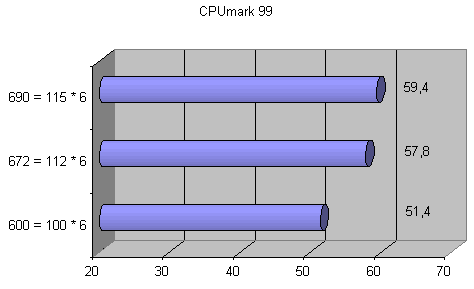



Overclocking procesora promjenom množitelja
Frekvencijski množitelj za procesore AMD Athlon (Thunderbird) i AMD Duron je fiksan, ali matične ploče Soltek SL-KV75+ i Abit KT7 daju mogućnost njegove promjene. Ali nije to tako jednostavno. Oglašena značajka odnosi se samo na prva izdanja procesora. Od nekog trenutka nadalje, AMD je ograničen ova prilika. Za nove procesore presječene su signalne linije odgovorne za promjenu množitelja frekvencije. No, na sreću ljubitelja overclockinga, ovaj postupak AMD izvodi preko L1 mostova izvedenih na površinu procesora. Zatvaranjem prerezanih mostova možete vratiti izgubljenu sposobnost promjene množitelja frekvencije. To se može učiniti pomoću meke, naoštrene olovke (M2-M4), trljajući preko izrezanih L1 mostova na procesoru. U tom slučaju potrebno je izbjegavati kratki spoj na susjednim mostovima. Rezultati postupka prikazani su na sljedećim fotografijama koje prikazuju fragmente AMD Duron procesora.


Prednost ove metode je mogućnost brzog vraćanja prezentacije procesora pomoću pamučnog štapića i alkohola.
Korišteni procesor AMD Athlon (Thunderbird) nije zahtijevao postupak oporavka, što se može vidjeti na fotografiji.

Nakon obnavljanja slomljenih mostova na AMD Duron procesoru, promjena množitelja frekvencije moguća je pomoću matičnih ploča.
Odabir vrijednosti množitelja frekvencije procesora pri korištenju matične ploče Soltek SL-KV75+ vrši se pomoću odgovarajuće DIP sklopke (označeno na fotografiji ploče Soltek SL-KV75+).

I ovdje treba napomenuti sljedeće značajke matične ploče Soltek SL-KV75+. U dokumentaciji za ovu ploču stoji da LED sjaj ukazuje na mogućnost korištenja sredstava za promjenu množitelja frekvencije. Međutim, LED je bio upaljen čak i kada se koristio procesor s L1 mostovima na procesorskom rezu. Sljedeća značajka odnosi se na korištenje DIP prekidača. Tijekom procesa overclockinga postalo je jasno da je nemoguće postaviti neke vrijednosti množitelja frekvencije. Tajna vjerojatno leži u kombinacijama DIP sklopki koje se ponavljaju za određene vrijednosti množitelja. Tako smo na ovoj ploči mogli postaviti samo 3 radne vrijednosti množitelja za procesor Duron 600: 6, 6,5 i 8.
Lišen takvih osobina matična ploča Abit KT-7, za koji se odabir parametara overclockinga provodi pomoću BIOS Setup-a. S tim u vezi, ovdje će se razmatrati samo rezultati dobiveni na Abit KT7 ploči.
Rezultati overclockinga, kao i odabrani modovi, prikazani su u tablicama i dijagramima.




Overclocking povećanjem frekvencije sabirnice i množitelja
Treba napomenuti da se maksimalne razine performansi postižu odabirom optimalnih vrijednosti za taktnu frekvenciju procesorske sabirnice s odgovarajućim vrijednostima množitelja frekvencije.
Treba napomenuti da je za postizanje visokih frekvencija bilo nemoguće bez povećanja napona napajanja jezgre procesora i I/O krugova. Sljedeća tablica prikazuje načine u kojima su naponi napajanja povećani.
Neki pokušaji overclockiranja procesora bili su neuspješni: nije prošao početni test (POST), nije se pokrenuo operacijski sustav ili se računalo smrznulo tijekom testa. Opcije koje su barem prošle POST opisane su u sljedećoj tablici. Iz prikazanih podataka proizlazi da bi se u većini slučajeva problem nestabilnog rada mogao riješiti povećanjem napona napajanja procesora. Očito, povećanjem napona napajanja jezgre bilo bi moguće postići još veću frekvenciju procesora. Međutim, to povećava rizik od njegovog kvara.
| Pokušaji overkloka Duron procesora (matična ploča Abit KT7) | ||||
| Pokušaji | Napon, V | Post | Windows | Winbench |
| 893 = 110 * 8,5 | 1,65 | u redu | halt - IOS greška | |
| 1,675 | u redu | Zaustaviti | ||
| 1,7 | u redu | U redu | u redu | |
| 900 = 100 * 9 | 1,7 | u redu | U redu | zaustaviti |
| 1,75 | u redu | U redu | u redu | |
| 927 = 103 * 9 | 1,75 | u redu | Zaustaviti | |
| 935 = 110 * 8,5 | 1,75 | u redu | Zaustaviti | |
Ispod su podaci o overklokiranju za Athlon procesor. Unatoč činjenici da se Athlon procesor mogao overclockati samo na 825 MHz, postignuto je značajno povećanje performansi sustava.
Prilikom izrade ovog članka korišteni su materijali iz knjige “PC: postavke, optimizacija i overclocking”. 2. izdanje, revidirano. i dodatni, - Sankt Peterburg: BHV - Petersburg. 2000. - 336 str.




